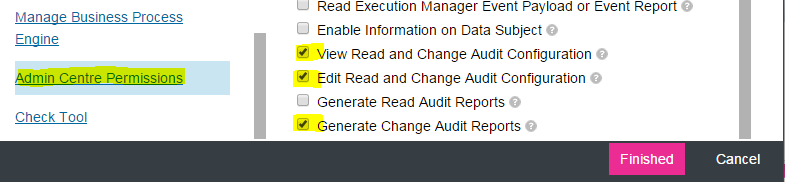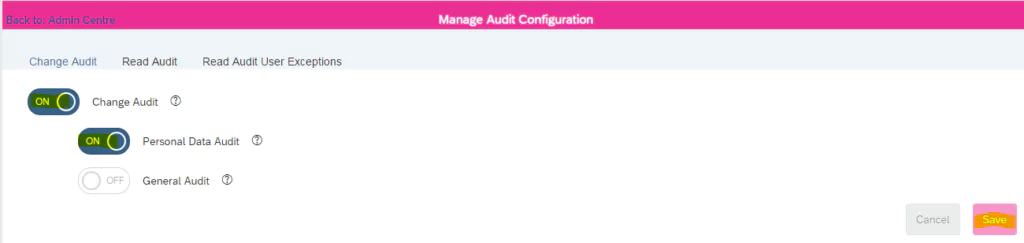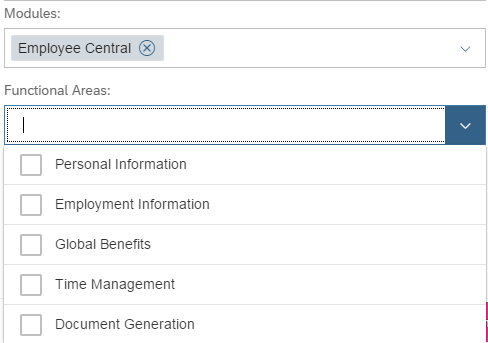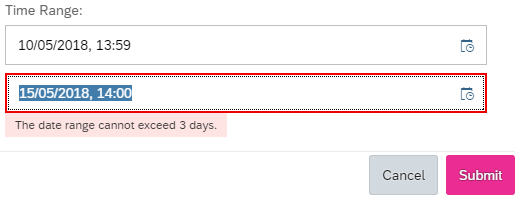ACTIVATE HR » SuccessFactors - Komplettlösung für HCM in der Cloud
EU-DSGVO: Änderungsprotokollierung in SuccessFactors Employee Central

In diesem Blog erkläre ich Ihnen einige grundlegende Schritte im Bereich „Änderungsprotokollierung in SuccessFactors Employee Central" durch den Change Audit, um die Funktion „Änderungsprotokollierung" der Datenschutz-Grundverordnung (DSGVO/GDPR) zu behandeln. Für die Änderungsprotokollierung stellt SAP die Funktion „Änderungsprüfung" im Rahmen von SuccessFactors Berechtigungen bereit. Change Audit (die Änderungsprüfung) ist sehr einfach zu konfigurieren – wir müssen lediglich einen zusätzlichen Zugriff für die Rolle bereitstellen.
Schritt 1 (Berechtigung):
Geben Sie die Berechtigung für die Rolle ein, für die Sie den Zugriff auf den Änderungsprüfbericht gewähren möchten. Entsprechende Erlaubnis wird unten zur Verfügung gestellt:
Schritt 2 (Aktivieren):
Aktivieren Sie das Änderungsaudit. Pfad: Admin Center > Audit-Konfiguration verwalten:
Schritt 3 (Bericht erstellen):
Navigieren Sie zu Admin Center > Überwachungsberichte ändern > Bericht über persönliche Daten erstellen (für Mitarbeiter-Zentralberichte):
Im Admin Center unter „Audit-Berichte ändern” haben wir 3 verschiedene Optionen: Persönlichen Datenbericht erstellen, Konfigurationsdatenbericht erstellen und Zugriffsberichte. Der Bericht über persönliche Daten erstellen hat ebenfalls 3 Optionen: Personensuche, externe Benutzersuche und Onboardee-Suche. Für die Mitarbeiterzentrale ist die Personensuche relevant:
Aktivität: Für die Personensuche gibt es zwei verschiedene Aktivitäten. Bei Betreff Benutzer & Nach Benutzer ändern. „Change On Subject User” wird verwendet, um zu überprüfen, welche Änderungen Sie für Subject User & Change By User vorgenommen haben. Daraufhin sehen Sie, welche Änderungen von User und für wen die Änderungen vorgenommen wurden.
Mit SuccessFactors startet die SAP die nächste Generation des Personalwesen. Erfahren Sie alles über unsere Standardisierte Employee Central Einführung.
Person: Geben Sie den Namen der Person an, von der Sie den Prüfbericht erhalten möchten.
Module: In den Modulen zeigt SuccessFactors Ihnen verschiedene Module an. Wählen Sie das gewünschte Modul aus: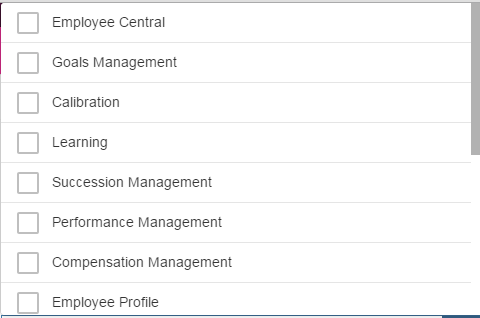
Funktionsbereiche: Basierend auf der Modulauswahl werden Funktionsbereiche ausgefüllt. Wählen Sie die relevanten Funktionsbereiche gemäß Ihren Anforderungen aus. Funktionsbereiche können Sie basierend auf der Modulauswahl filtern:
Zeitbereich: Geben Sie den Bereich an, für den Sie den Prüfbericht benötigen. Die Zeitspanne ist begrenzt. Im Zeitbereich Maximum können wir das Intervall von 3 Tagen verwenden. Wenn der Zeitraum mehr als 3 Tage beträgt, zeigt die Software Ihnen eine Fehlermeldung an:
Sollten Sie mehr als 3 Tage Änderungsprotokoll benötigen, teilen Sie die Berichte in verschiedene Teile auf. Wenn Sie beispielsweise einen 9-tägigen Auditbericht benötigen, können Sie 3 Berichte für jeweils 3 Tage erstellen.
Schritt 4 (Bericht anzeigen ):
Navigieren Sie zu Admin Center > Überwachungsberichte ändern > Zugriffsberichte.
Beispielberichtsprotokoll: Laden Sie den Beispielbericht herunter:
Im Bericht wird angezeigt, welcher Wert zu welchem Zeitpunkt geändert wurde. Er zeigt, was der alte Wert war und was der neue Wert des Feldes ist, das gemäß der DSGVO-Änderungsprotokollierung erforderlich ist. Haben Sie Fragen zu dem Thema oder benötigen Sie weitere Informationen rund um das Thema SuccessFactors Berechtigungen? Dann kontaktieren Sie mich gerne.